Cum să controlezi Apple TV cu iPhone Control Center
Ce să știi
- Asigurați-vă că iPhone și Apple TV sunt conectat la aceeași rețea Wi-Fi, apoi porniți Apple TV.
- Pe iPhone, accesați Setări > Centrul de Control > Personalizați comenzile, apoi atingeți + pictograma de lângă Telecomanda Apple TV.
- Pe iPhone, glisați în sus din partea de jos a ecranului pentru a deschide Centrul de control, atingeți la distantași alegeți Apple TV-ul dvs.
Acest articol explică cum să controlezi un Apple TV cu Centrul de control iPhone. Instrucțiunile se aplică dispozitivelor cu iOS 11 sau mai târziu.
Cum să adăugați telecomanda Apple TV la Centrul de control
Pentru a vă controla Apple TV din Centrul de control de pe iPhone sau iPad, adăugați caracteristica de la distanță la Centrul de control.
Deschis Setări.
-
Atingeți Centrul de Control.

Selectați Personalizați comenzile.
-
În Mai multe controale secțiunea, atingeți + pictograma de lângă Telecomanda Apple TV.
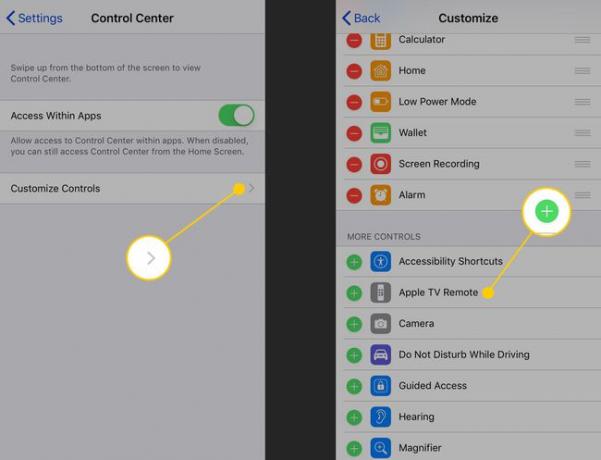
Aplicația Remote apare în Centrul de control atunci când o accesați glisând în sus din partea de jos a ecranului.
Cum să vă configurați Apple TV pentru a fi controlat de iPhone sau iPad
Cu funcția de la distanță adăugată la Centrul de control, conectați iPhone sau iPad și Apple TV. Această conexiune permite telefonului să acționeze ca o telecomandă pentru televizor.
Asigurați-vă că iPhone sau iPad și Apple TV sunt conectat la aceeași rețea Wi-Fi.
Porniți Apple TV (și HDTV, dacă cele două nu sunt conectate).
-
Glisați în sus din partea de jos a ecranului pentru a deschide Centrul de control.
Pe iPad sau iPhone X și mai nou, glisați în jos din colțul din dreapta sus.
Atingeți la distanta.
-
Selectați lista din partea de sus și alegeți Apple TV pe care doriți să îl controlați.
Pentru majoritatea oamenilor, doar unul va apărea aici, dar dacă aveți mai mult de un Apple TV, va trebui să alegeți.
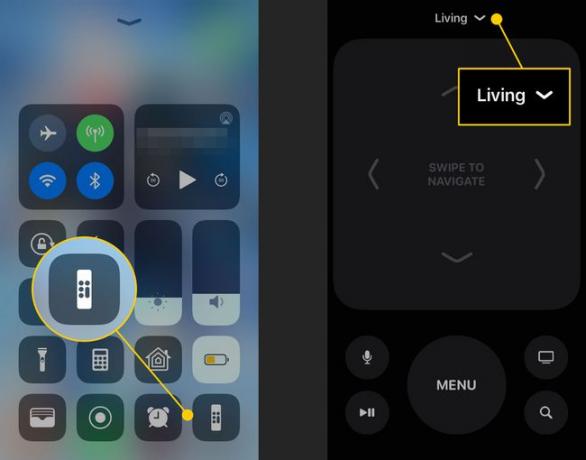
Pe televizorul dvs., Apple TV afișează o parolă pentru a conecta telecomanda. Introduceți parola de la televizor pe iPhone sau iPad.
iPhone-ul sau iPad-ul și Apple TV se vor conecta și puteți utiliza telecomanda în Centrul de control.
Cum să vă controlați Apple TV folosind Centrul de control
Acum că iPhone-ul sau iPad-ul și Apple TV pot comunica între ele, puteți utiliza telefonul ca telecomandă. Pe ecran apare o telecomandă virtuală care arată similar cu cea care vine cu Apple TV.
Iată ce face fiecare dintre butoanele telecomenzii virtuale:
- Pad-ul de control:Spațiul din partea de sus controlează ceea ce selectați pe ecranul Apple TV. Glisați la stânga și la dreapta sau în sus și în jos pentru a muta meniurile și opțiunile de pe ecran. Atingeți acel spațiu pentru a alege opțiuni.
- Înapoi 10 secunde:Butonul rotund cu săgeata curbată îndreptată spre stânga sare înapoi cu 10 secunde în conținutul audio și video care se redă pe ecran.
- Înainte 10 secunde:Butonul cu săgeata curbată îndreptată spre dreapta trece înainte cu 10 secunde în audio și video.
- Meniul:Butonul Meniu funcționează diferit în diferite contexte. În general, funcționează ca un buton Înapoi.
- Redare/Pauză:Butonul Redare/Pauză redă audio și video sau îl întrerupe.
- Acasă: butonul care arată ca un televizor afișează ecranul de pornire pe Apple TV (sau, în funcție de setările de pe Apple TV, poate deschide aplicația TV preinstalată).
- Siri:Se activează butonul în formă de microfon Siri pe Apple TV pentru a vă permite să efectuați căutări vocale. Atingeți lung, apoi vorbiți pe iPhone.
- Căutare: Butonul lupei nu are o contrapartidă pe telecomanda fizică Apple TV. Se deschide un ecran de căutare unde puteți căuta filme și emisiuni TV în aplicația Apple TV.
Volumul este singura caracteristică disponibilă pe telecomanda hardware Apple TV care nu este prezentă în Telecomanda din Centrul de control. Pentru a crește sau a reduce volumul televizorului, va trebui să utilizați telecomanda hardware.
De ce să folosiți Centrul de control iPhone pentru Apple TV?
Telecomanda care vine cu Apple TV poate fi puțin dificil de utilizat. Deoarece este simetric, este ușor să o ridicați greșit sau să apăsați butonul greșit. Este, de asemenea, mic, așa că este ușor de rătăcit. Dacă aveți un iPhone sau iPad, puteți obține cele mai multe dintre aceleași opțiuni de control fără a utiliza telecomanda sau a instala o aplicație, folosind o funcție încorporată în Centrul de control.
Cum să închideți și să reporniți Apple TV folosind Centrul de control
La fel ca în cazul telecomenzii hardware, puteți utiliza funcția Control Center Remote pentru a închide sau reporni Apple TV.
- Închide:Cu funcția de la distanță deschisă în Centrul de control, țineți apăsat butonul Acasă până când apare un meniu pe ecranul Apple TV. Utilizați panoul de control pentru a selecta Dormi, apoi atingeți butonul de control pentru a opri televizorul.
- Repornire forțată: Dacă Apple TV este blocat și are nevoie de o repornire forțată, atingeți și mențineți apăsate atât butoanele Meniu, cât și butonul Acasă de pe telecomanda Centrului de control. Țineți apăsat butoanele până când ecranul televizorului se întunecă. Când lumina de pe partea frontală a Apple TV luminează intermitent, eliberați butoanele pentru a reporni televizorul.
Pe lângă toate modalitățile excelente prin care Centrul de control vă permite să vă gestionați dispozitivele, puteți și personalizați Centrul de control în iOS 11.
